Načini za povećanje brzine interneta putem Wi-Fi usmjerivača

- 4296
- 1053
- Alan Lueilwitz
Danas davatelji nude brzinu interneta na stotinama megabita u sekundi, dok čak i kada odaberu ne slabiju tarifu, možete naići na problem male brzine na Wi-Fi. Spori Internet može izaći iz sebe čak i najčešćeg korisnika, pogotovo kada se ne radi samo o surfanju, već o preuzimanju datoteke, gledanju videozapisa na mreži ili video i glasovnim pozivima.
Čini se da tarifni plan uključuje pristup visokoj opremi mreži, u stvari, pretplatnik ne prima deklariranu brzinu. Mnogi korisnici čak ne sumnjaju u mogućnosti povećanja karakteristika brzine, a metode ne podrazumijevaju kupnju nove opreme, a u većini slučajeva problem se rješava konfiguracijom. O tome zašto Wi-Fi brzina može biti mnogo niža od obećanog pružatelja usluga i kako je povećati, razgovarat ćemo.

Što ovisi o brzini interneta
Za početak, shvatimo što točno određuje pokazatelje brzine i kako saznati ovisi li brzina interneta na Wi-Fi usmjerivaču.
Glavni odredni faktor je, naravno, propusnost kabela u sobi i širina kanala koji pruža pružatelj usluga prema ugovoru. Upletenim parom obično se osigurava do 80-100 mbit/s, rjeđe -do 200 mbps, za vlaknaste linije, u pravilu će indikator brzine biti veći. U slučaju ADSL -a, brzina telefonske linije, brzina uvelike varira ovisno o tehničkom stanju i kvaliteti linije i opreme pružatelja usluga.
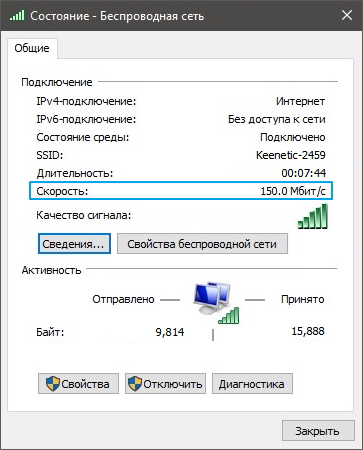
Zašto brzina interneta pada prilikom povezivanja putem Wi-Fi usmjerivača
Uz činjenicu da brzina povezivanja ovisi o davatelju i kabelu, na kvalitetu razmjene podataka utječe i oprema i prijenos bežičnog signala. Dakle, ako niste povezani izravno, stvarna brzina ovisit će o hardverskim mogućnostima usmjerivača, postavkama i broju povezanih uređaja.

Razlozi zbog kojih je Wi-Fi usmjerivač smanjuje brzinu, na primjer:
- Lokacija mrežnog uređaja, fizičke prepreke signalnom putu.
- Smetnje koje su stvorili uređaji ili druge bežične mreže.
- Netočne postavke opreme.
- Mala snaga antene.
- Korišteni kanal za prijenos podataka.
- Zastarjeli upravljački program ili firmver.
- Radno opterećenje uređaja.
- Vrsta veze koju koristi davatelj usluga (pppoe, l2tp, pptp).
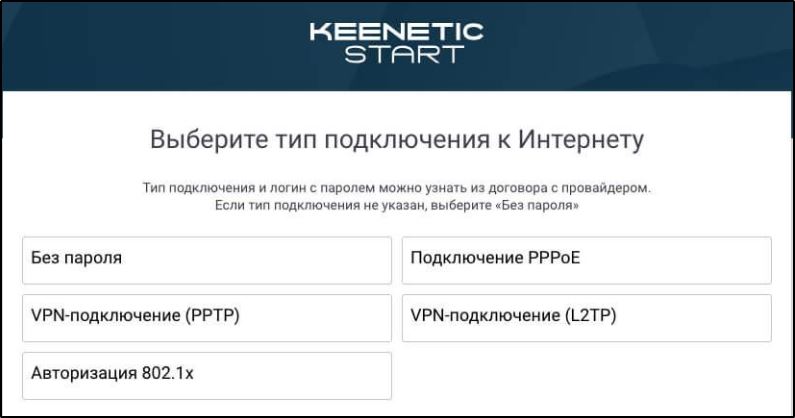
Gubici pri korištenju Wi-Fi-Roater su neizbježni, jer je nerealno organizirati idealne uvjete i u potpunosti isključiti bilo kakve smetnje, jer je veza kroz kabel stabilnija.
Da biste saznali koliko je brzina interneta ispod navedene, dovoljno je povezati se s računalom i koristiti posebnu uslugu koja mjeri brzinu.
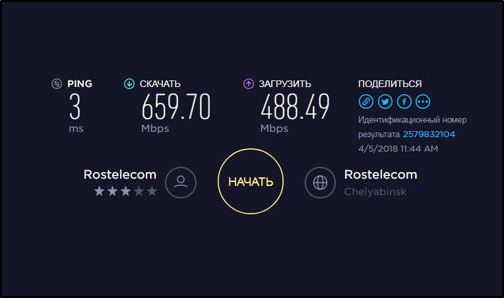
Određivanje stvarne brzine
Prije nego što povećate pokazatelje brzine, vrijedno je provjeriti brzinu Wi-Fi usmjerivača. Iako je proizvođač opreme označen ovim pokazateljem (na primjer, 300 Mbps), u praksi će vrijednost biti mnogo niža.
Možete izmjeriti brzinu Wi-Fi mreže pomoću aplikacija za računalo ili telefon (na primjer, Wi-Fi analizator) ili posebne usluge koje vam omogućuju obavljanje Wi-Fi testa brzine na mreži na mreži.
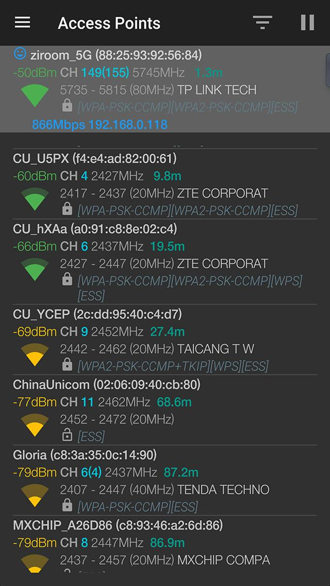
Wi-Fi analizator
Razmislite kako saznati brzinu Wi-Fi usmjerivača na primjeru SpeedTest usluge, prvo isključujući krivnju davatelja:
- Internet kabel povezujemo s računalnim uređajem izravno, ako je potrebno, postavite vezu ako se upotrijebljena vrsta veze nije "dinamički IP".
- Nalazimo na internetsku analizu usluge brzine veze i započinjemo provjeru.
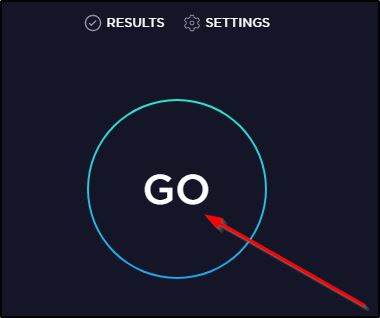
- Nakon primanja rezultata ispitivanja, kabel vraćamo u WAN priključak na usmjerivaču i opet provjerimo brzinu. Sada će započeti test za Wi-Fi vezu, a prema rezultatima će biti moguće prosuditi da li usmjerivač smanjuje brzinu ili ne.
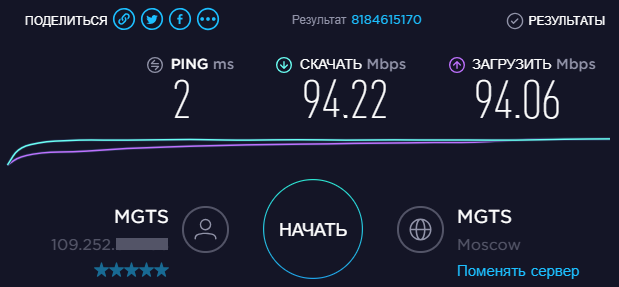
Ako je u prvom slučaju brzina dobivena ispod deklariranog, trebali biste se obratiti pružatelju usluga, jer problem postoji na strani davatelja usluga, a ne vi, i ne možete utjecati na rad njegove opreme. U skladu s deklariranim karakteristikama, provodimo čeknu ček putem Wi-Fi usmjerivača. Brzina kabela obično je veća od Wi-Fi-ja, ali važno je uzeti u obzir raspršivanje pokazatelja.
Načini povećanja brzine
Metode Kako povećati brzinu interneta kroz Wi-Fi usmjerivač nekoliko. Istodobno, važno je razumjeti da karakteristike brzine ne mogu biti veće od onih koje pružatelj pruža u vašem tarifnom planu, kao i uzeti u obzir trenutak kao raspodjela brzine između povezanih uređaja.
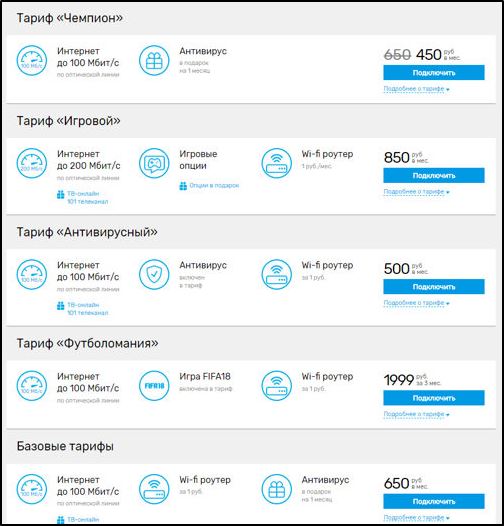
Tarifni planovi koje nudi Rostelecom
Kada koristite usmjerivač, brzina interneta je u svakom slučaju smanjena, a prilikom testiranja u rezultatima, pokazatelji brzine prilikom povezivanja kroz usmjerivač bit će niži nego kada se povežete izravno s kabelom. Zašto se to događa, već smo ispitali. Istodobno, u vašoj moći da samostalno eliminirate neke razloge zbog kojih usmjerivač smanjuje brzinu veze.
Izbor optimalnog mjesta
Važan čimbenik koji pruža stabilnost mreže je mjesto pristupne točke. Ako uz pad brzine postoji slab signal (jedna ili dvije trake), tada biste trebali odabrati drugo mjesto za usmjerivač. Razina signala ovisi o različitim čimbenicima:
- Debljina zidova, pregrada i drugih predmeta koji padaju u polju bežične komunikacije, njihov broj na signalnom putu.
- Materijali iz kojih se izrađuju strukture i predmeti.
- Prisutnost drugih mrežnih uređaja (u t. h. susjedne Wi-Fi mreže).
- Udaljeni od povezanih uređaja.
- Visoka vlaga.

Da bismo poboljšali signal, isključujući utjecaj stranih čimbenika, imamo usmjerivač na najslojklom mjestu s objekata. Bilo kakve prepreke na stazi oslabit će signal, jer iako ih neće biti moguće potpuno se riješiti u sobi, važno je izbjegavati minimaliziranje prolaska valova kroz predmete, posebno, metalne ili električne prepreke, treba izbjegavati, kao i mjesta visoke vlage. Ne zaboravite da voda i metal apsorbiraju Wi-Fi, budući da su električni vodiči i preuzeli dio signalne energije na sebi.
Provjere CETTLENT
Razmislite kako povećati brzinu veze pomoću Wi-Fi usmjerivača promjenom nekih njegovih postavki.
Da bi priješao na postavke, preglednik će morati unijeti adresu usmjerivača, obično je ovo 192.168.1.1 ili 192.168.0.1. Na stranici autorizacije, prema zadanim postavkama, u redovima prijave i lozinke, unosimo "administrator", "administrator". U postavkama usmjerivača, morate vidjeti je li aktiviran način očuvanja energije, za koji bi izbornik trebao ići na odjeljak "Bežične mreže" i promijeniti status opcije u liniji WMM APSD, isključivanje i isključivanje i Tada održavajte promjene.
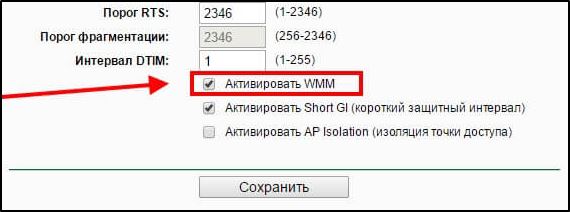
U slučaju prijenosnog računala ili računala s adapterom, na samom adapteru se aktivira ušteda energije. Za isključenje, odlazimo na "Upravitelj uređaja", na primjer, koristeći konzolu "Izvršite" i naredbu Devmgmt.MSC, otvaramo granu "mrežne adaptere" i pronalazimo pravi uređaj koji je odgovoran za rad s Wi-Fi mrežom (riječi Wi-Fi, Link Wireless, Realtek ili PRS mogu se koristiti u imenu.). U svojstvima adaptera (PKM), na kartici za kontrolu uštede energije uklonite oznaku s odgovarajuće točke i spremite postavke.
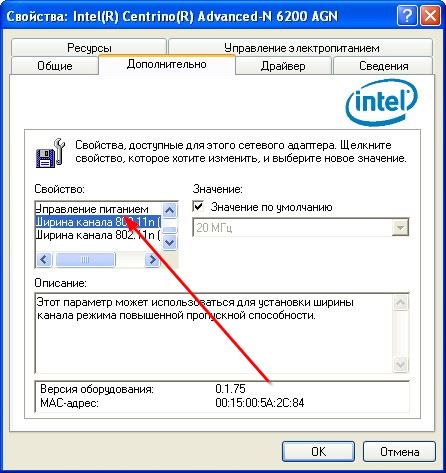
Promjena širine kanala
Standardno 802.11n prema zadanim postavkama djeluje sa širokopojasnim kanalima, ali ovaj je pristup učinkovit samo u slučaju neto signala. U uobičajenim uvjetima Wi-Fi-ja, signalna mreža nije moguće postići, osim toga, 40 MHz kanala koji rade na frekvenciji od 2,4 gigaigers mogu ometati druge uređaje pomoću ovog raspona. Budući da se suprotni učinak primjećuje sa slabim signalom - padom brzine i pojavom smetnji, bolje je postaviti širinu kanala 20 MHz u dodatnim postavkama, a zatim održavamo nove parametre i ponovno pokrenuti opremu.
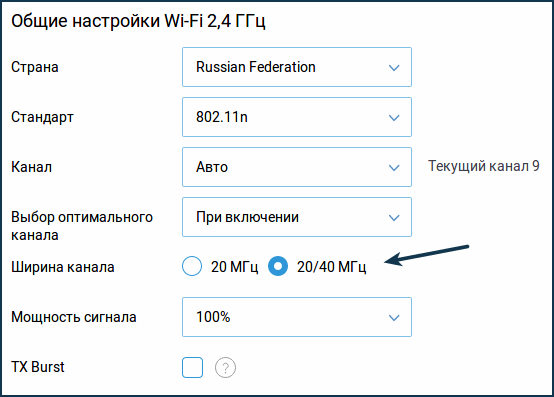
Izbor slobodnog kanala
Ako postoje mnoge susjedne mreže (što je više korisnika na kanalu, to je niže velike performanse Wi-Fi mreže), brzina će pomoći povećati optimalni položaj usmjerivača i ispravno postavljanje. Morate smjestiti usmjerivač od drugih pristupnih točaka, jer čak i kada koriste kanale koji ne prelaze, uređaji se utapaju signal. Da bismo odredili najmanje preneseni kanal, koristimo posebnu aplikaciju (Wi-Fi analizator za Android, Insider za računala, Wi-Fi Explorer za iOS). U aplikaciji procjenjujemo radno opterećenje dostupnih kanala raspona (gledamo ne samo na razini neto signala, već i obratimo pažnju na to da se vaša mreža presijeca s minimalnim brojem postojećih mreža) i odaberete najmanje preneseno.
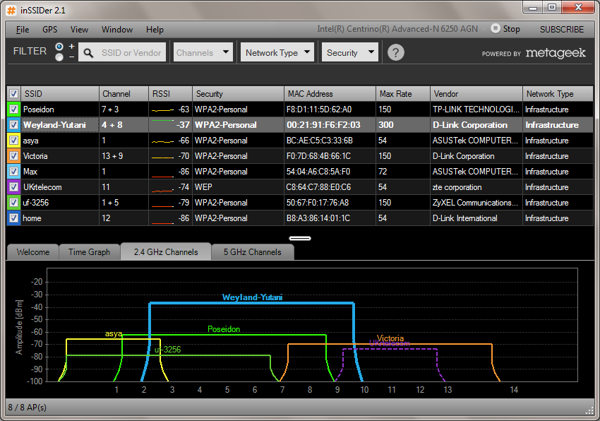
Upućeni
Odabir mrežnog sigurnosnog načina
Da biste izbjegli povezivanje s mrežom, autsajderi u postavkama usmjerivača morate odabrati posljednji WPA2-PSK protokol šifriranja s AES kodom. Za stare usmjerivače male snage možete isključiti šifriranje, istovremeno osiguravajući sigurnost prepisivanjem MAC adresa kupaca i postavite filter. To će osigurati smanjenje opterećenja opreme i ako je uzrok male brzine nedostatak performansi, tada će prijenos podataka biti brži.
Promjena brzine u standard n
Usporavanje problema sporog interneta omogućuje vam konfiguriranje usmjerivača do maksimalne brzine. Činjenica je da moderni bežični uređaji koriste novi Standard 802.11n s propusnošću je tri puta veći od one prethodnika 802.11g. Postavke se mogu postaviti protokolom 802.11 b/g/n ili "auto", što nije bolje. Dakle, ako postoje uređaji s podrškom za novi standard na mreži, maksimalna brzina u skladu će s ovom verzijom standarda (150 Mbps), ali kada uređaj koristi 802.11 b, brzina cijele mreže smanjit će se na ograničenje za ovu verziju (11 Mbps). Nadalje, zastarjeli uređaj možda se ne može ni povezati s pristupnom točkom, dovoljno je da padne u brzinu i pokušava se povezati, na primjer, susjedni uređaj.
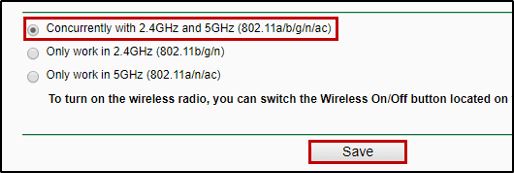
Usmjerivač možete konfigurirati maksimalnom brzinom prebacivanjem usmjerivača da koristi samo 802.11N. To će značiti da se uređaji koji rade sa starim protokolom neće povezati s mrežom, pa odlučite jeste li spremni podnijeti smanjenje brzine radi povezivanja zastarjelog uređaja.
WMM način
Ako usmjerivač ima opciju WMM (Wi-Fi Multimedia), ima smisla povezati ga u mrežnim postavkama kako biste uklonili ograničenje brzine interneta. Da bismo uključili WMM QoS, izvodimo sljedeće radnje:
- Idemo na web sučelje (obično IP 192.168.0.1 ili 192.168.1.1 - Uvedite u adresnu traku preglednika).
- Otvorite Wi-Fi postavke (bežična mreža).
- Prelazimo na "proširene postavke".
- Način aktiviramo postavljanjem oznake na WMM stavci.
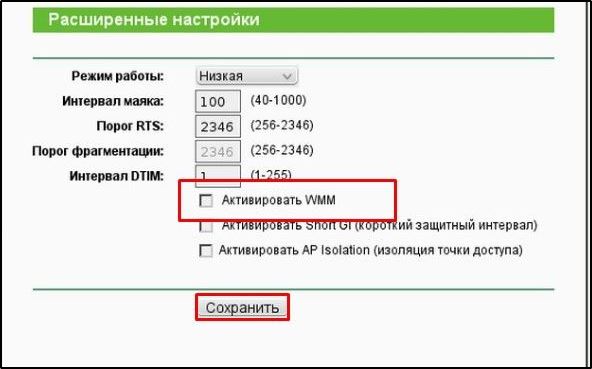
Za postavljanje adaptera na računalu:
- Na primjer, idemo na dispečer uređaja iz kontekstnog izbornika "Start".
- Okrenemo granu "mrežni adapteri" i odaberemo bežični adapter.
- Otvaramo njegova svojstva na kartici "Dodatno" Aktivira Wmm.
Ažurirajte upravljački program bežičnog adaptera
Ponekad karakteristike visoke brzine cijele mreže usporavaju stari vozač. Rješenje problema u ovom slučaju bit će instalacija trenutne verzije s web stranice proizvođača. To možete učiniti na računalu ili prijenosnom računalu, za koje morate znati proizvođača adaptera, pronaći najnoviju verziju upravljačkog programa za usmjerivač, preuzeti i instalirati. Alternativna opcija je instaliranje posebnog programa za automatsko ažuriranje softvera, na primjer, upravljač koji je upravljač.
Ažuriranje upravljačkog softvera Roter
U nedostatku iskustva, rizično je obavljati firmver, jer pogrešne radnje mogu onemogućiti uređaj. Stoga je bolje koristiti certificirani usmjerivač, u takvim modelima obično postoji točka oporavka koja vam omogućuje da se vratite u prethodnu verziju, ako nešto pođe po zlu.
Najnovija verzija firmvera može se preuzeti s mjesta proizvođača opreme, da biste pretražili željeni, trebat će vam serijski broj uređaja. Usmjerivač je povezan putem LAN kabela na računalo, u postavkama usmjerivača morate odabrati točku nadogradnje firmvera i, što ukazuje na put do preuzete mape, pokrenite postupak ažuriranja. Dok se postupak nastavlja, ne možete isključiti uređaj i ukloniti LAN kabel.
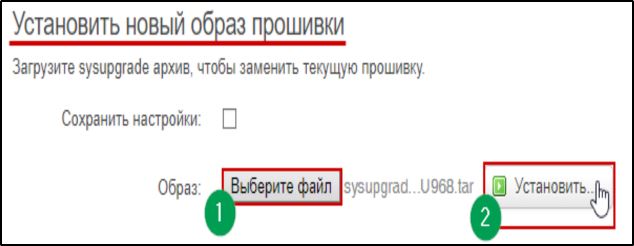
Prijelaz na Wi-Fi 5 GHz
Ako usmjerivač može istovremeno raditi u dva raspona, trebali biste uključiti Wi-Fi na frekvenciji od 5 GHz (novi standard s besplatnim kanalima).
Ako takva prilika nije prisutna, možete prebaciti na 5 GHz napuštajući 2,4 GHz. Iako ne mogu svi uređaji održavati ovaj raspon i povezati se s mrežom za one koji podržavaju, brzina će biti izvrsna, pa je pitanje kako ubrzati WI -FI usmjerivač, više nećete imati brige.
Karakteristike usmjerivača
Vjerojatno je da usmjerivač ne pruža dovoljnu snagu zbog činjenice da to ne osiguravaju svoje hardverske mogućnosti. Deklarirana brzina neće biti stvarna, na primjer, ako je priručniku 50 mbit/s, u stvari možda neće doseći 40 mbit/s.
Unatoč činjenici da pružatelj pruža stvarnu brzinu veze, na primjer, dvostruko više, usmjerivač unutar mreže neće ga moći podržati, dok ti problemi neće biti u kabelu. U ovom slučaju, malo je opcija: ili morate ažurirati mrežnu opremu ili povezati uređaje koji zahtijevaju dobru brzinu, izravno.
Stabilnost signala
Provjerite koliko je signal stabilan na različitim mjestima mreže mreže. Moguće je da postoji prilično pristojna udaljenost između uređaja ili postoji puno prepreka na putu koji stvaraju smetnje. Problem možete riješiti preuređivanjem usmjerivača ili instaliranjem ponovnika u sobi.
Brzina prijenosa podataka preko Wi-Fi mreže ovisi o mnogim čimbenicima, pa za najveću učinkovitost u rješavanju problema možete koristiti nekoliko načina, ali prije svega, važno je otkriti je li kriv za sporo sporo Internet je usmjerivač. Ako gore navedene metode nisu pomogle, a slučaj je u zastarjelom modelu s niskom snagom koji nije u stanju dati normalnu brzinu, vrijedno je razmišljati o zamjeni opreme.
- « Organizacija internetske distribucije na druge uređaje s iMac i MacBook
- Postavka osjetljivosti na računalni miš u sustavu Windows 10 i 7 »

